macOSの最新バージョンでは、ユーザーのデータとプライバシーを保護するために、厳格なセキュリティ機能が実装されています。このセキュリティ要件により、アプリケーションはシステム上の特定の機密フォルダ(Documents フォルダなど)にアクセスする前に、ユーザから明示的な許可を得る必要があります。
Parallels Desktop の機能を継続するために、アプリケーションに Documents フォルダへのアクセスを許可する必要があります。このアクセスは、仮想マシンのシームレスな操作と、仮想化環境とファイルの適切な相互作用のために必要です。
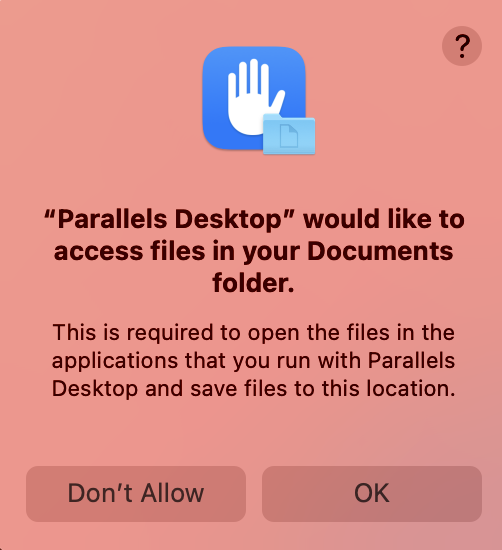
Parallels Desktop for Mac は次の目的でこれらの権限を使用します。
- これらのフォルダーにある Parallels 仮想マシンとファイルを引き続き使用できるようにするため。外部ドライブにある仮想マシンを引き続き使用する場合、Parallels Desktop からそれらのロケーションに対するアクセスも求められる可能性があります。
- サードパーティの仮想マシンを検索してインポートするため。
- インストールイメージ(ISO ファイルなど)を検索して、インストールを簡素化するため。
- Windows アプリケーションがこれらのフォルダーで、ファイルを開いたり保存したりできるようにするため。
権限を付与しないとどうなりますか?
Parallels Desktop に権限がない場合、次のような問題に遭遇する可能性があります。
- Windows や他の仮想マシンに"?"と表示される。
- Windows や他の仮想マシンから CD イメージに接続できない。
- Windows のごみ箱が破損する。
- Mac から Windows へのファイルのドラッグ & ドロップが機能しない。
- Windows アプリケーションから Mac のファイルを開けない。
他の問題については、ナレッジベースをご覧ください。
Parallels Desktop に必要な権限をどのように付与できますか?
Mac のメニューバー > Apple ロゴ > システム設定 > プライバシーとセキュリティ > 右側の「ファイルとフォルダ」オプションをクリック > 「Parallels Desktop」アプリを検索してクリックすると、フォルダリストが表示されるので、「ドキュメントフォルダ」をチェックします。
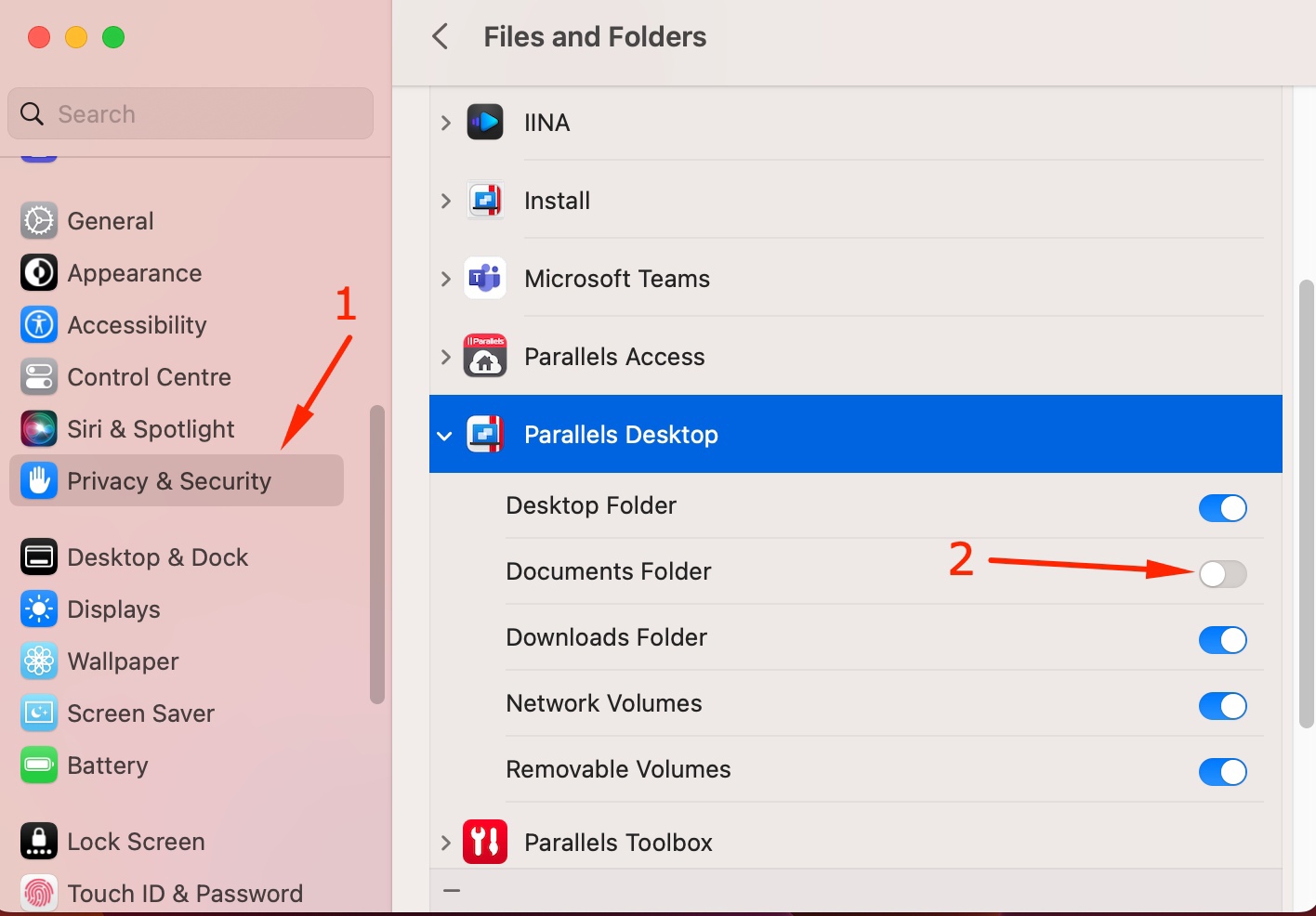
Touch ID]または[パスワードを使用]のいずれかを選択して変更を保存します。
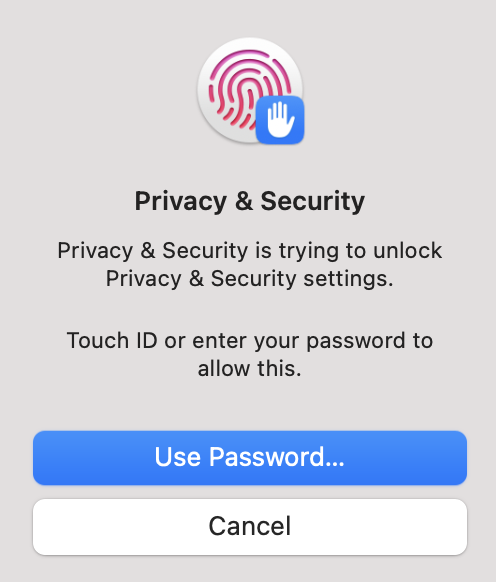
注:作業を進める前に、仮想マシンがシャットダウンされていることを確認してください。サスペンド状態の場合は、実行してからシャットダウンしてください(Parallelsアイコン > アクション > 停止)。その後、[Quit & Reopen]をクリックします。
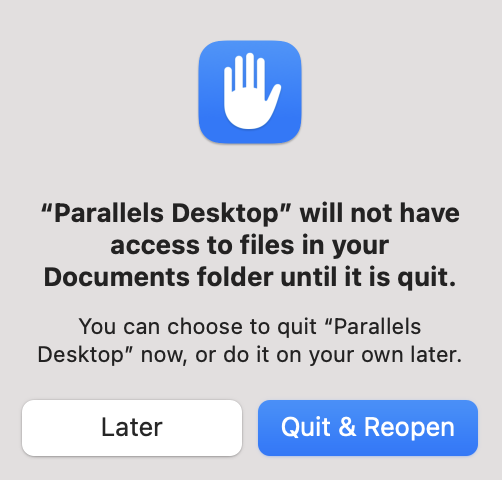
これで Documents フォルダにアクセスできるようになり、Parallels Desktop を以前と同じように使用できるようになります。
Was this article helpful?
Tell us how we can improve it.